Manutenzione
La sezione Manutenzioni si trova nell’area Azioni di ciascuna sede del progetto e si articola su due livelli principali:
- Piani: definiscono il fabbisogno di manutenzione per risorse materiali e DPI della sede.
- Ordini: rappresentano la pianificazione degli interventi di manutenzione.
Questa sezione consente anche di:
- Registrare l’esito di una manutenzione e certificarne il superamento.
- Generare il certificato di manutenzione, da salvare, modificare, esportare o stampare in vari formati tramite il pulsante “Stampa”.
Aggiungere una manutenzione
Sezione intitolata “Aggiungere una manutenzione”- Clicca su Nuovo e seleziona Nuovo per aprire la finestra di creazione del piano.
- Il piano può riguardare una singola attrezzatura (es. carroponte) o un gruppo omogeneo (es. ascensori). Successivamente potrai associare le attrezzature censite nella sezione Risorse materiali.
- Imposta la validità della manutenzione, ovvero l’intervallo tra un ordine e il successivo.
- Assegna i ruoli di Responsabile, Incaricato e Osservatore, scegliendo tra persone, ruoli o utenti della sede. Gli incarichi verranno ereditati automaticamente negli ordini pianificati per quel piano.
- Salva il piano.
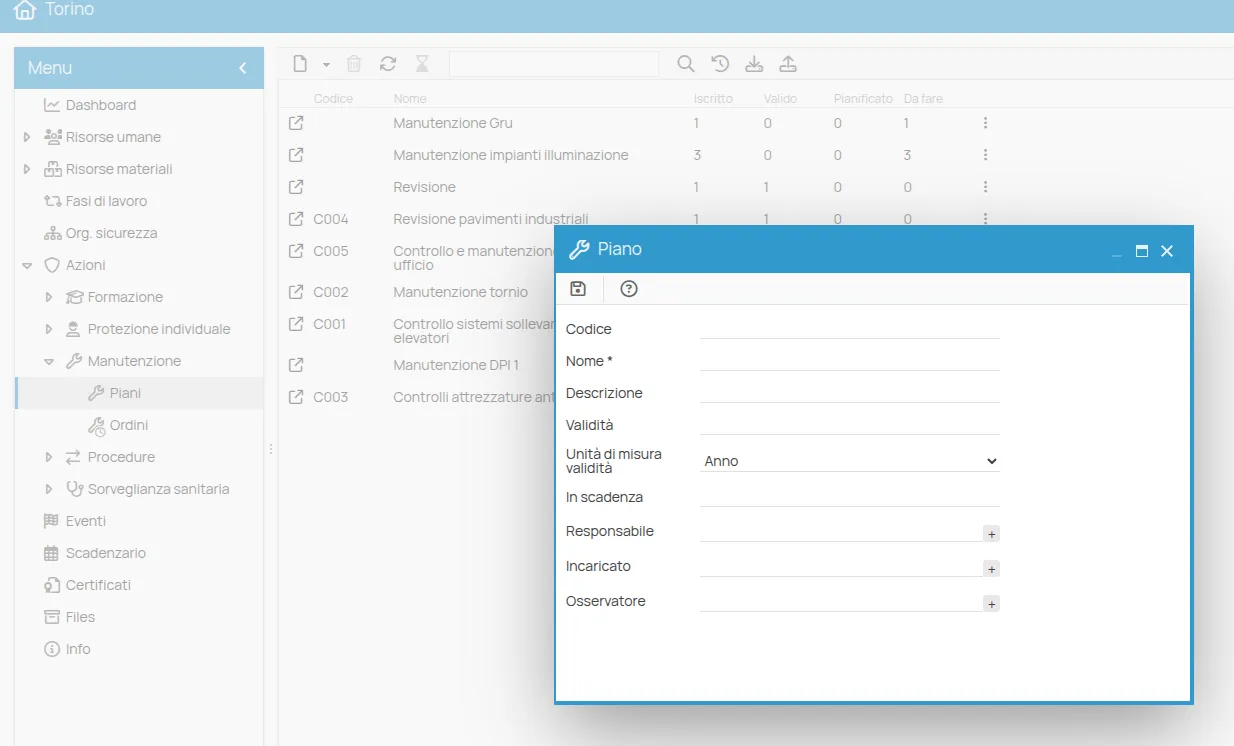
Dopo il salvataggio, il piano sarà visibile nella lista, con tutti gli indicatori a zero. Se non lo vedi subito, clicca su Aggiorna nella toolbar.
Selezionando la riga del piano, in basso si attivano i tab Dettagli, Destinatari, Ordini, Richiesto da, Eventi e Allegati, utili per consultare o modificare rapidamente i dati.
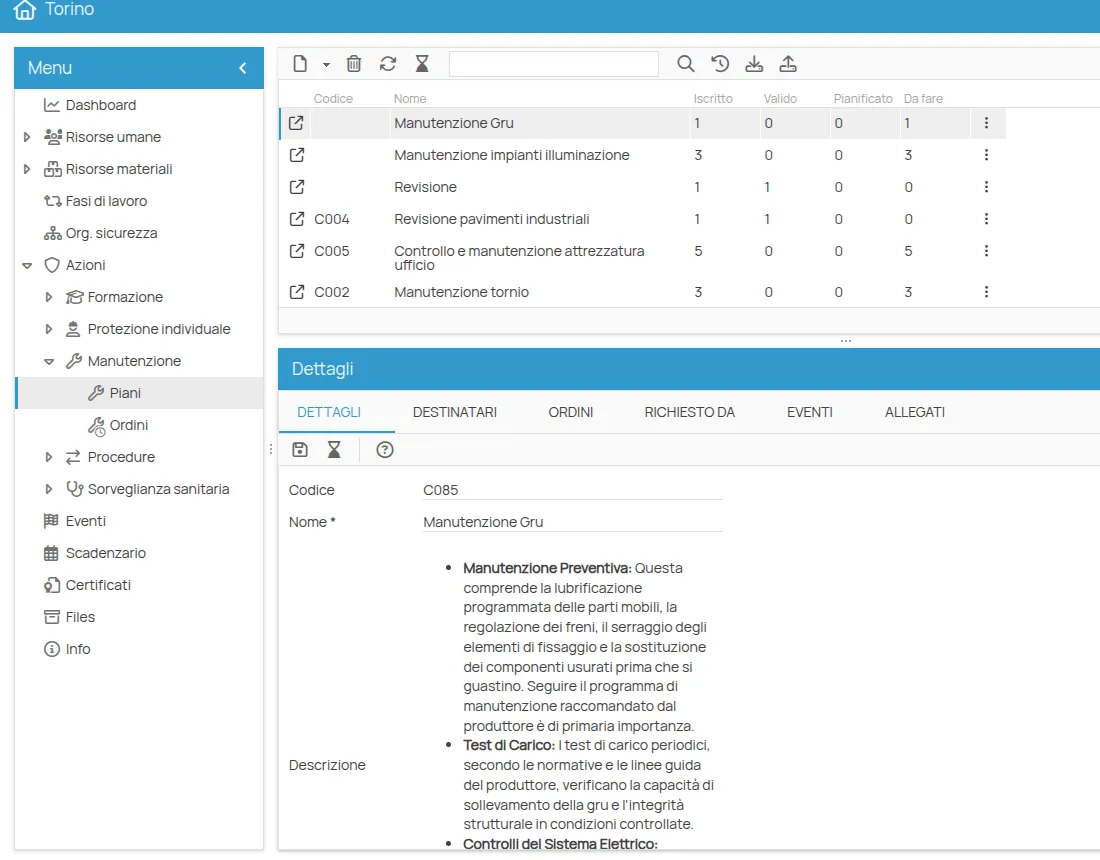
Con un doppio clic si apre la scheda del piano, che consente una gestione completa dei dati del piano e dei relativi ordini.
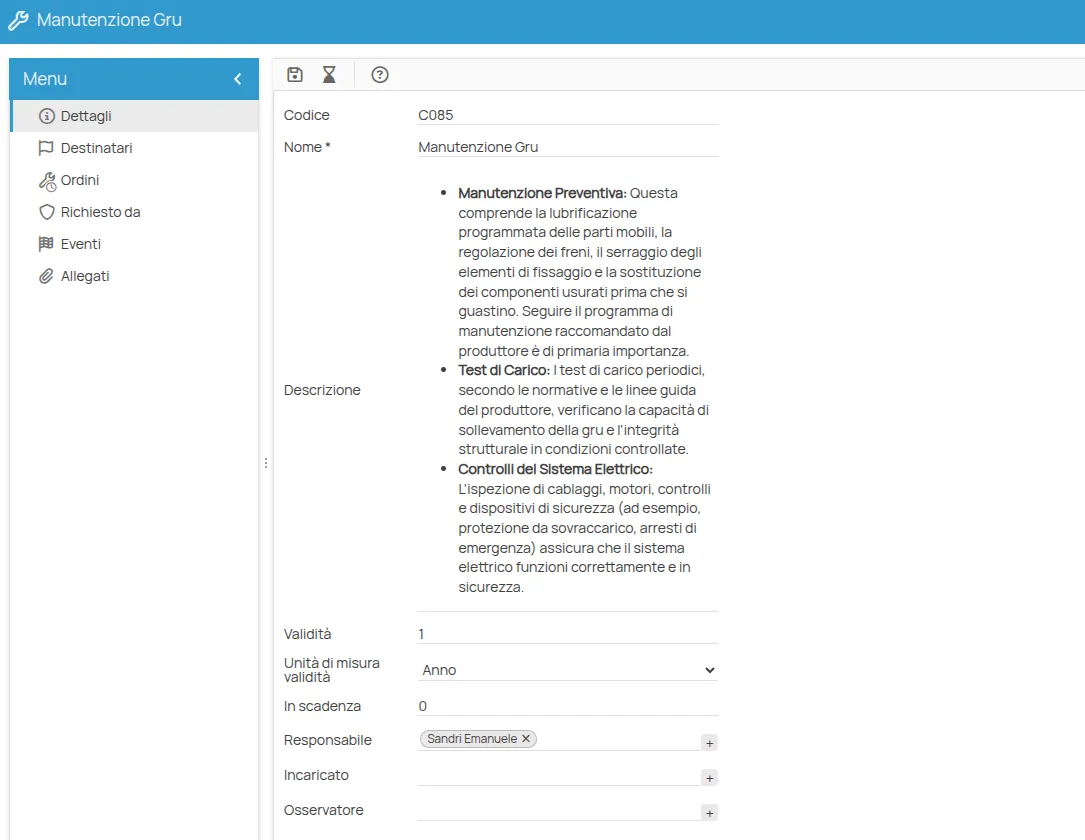
Associare le attrezzature da manutenere
Sezione intitolata “Associare le attrezzature da manutenere”Puoi associare le attrezzature destinate alla manutenzione:
- Vai al tab Destinatari.
- Clicca su Nuovo e, tra le opzioni disponibili, scegli:
- Attrezzature
- Ambienti di lavoro
- DPI
- Sedi
Esempio: selezionando Attrezzature, accederai all’elenco delle risorse censite.
- Seleziona le attrezzature da includere e premi Salva. Verranno elencate come Destinatari del piano, con il relativo Stato:
- Nuovo: non ancora gestito
- Valido / Scaduto: in base alla presenza di un certificato di manutenzione valido o scaduto
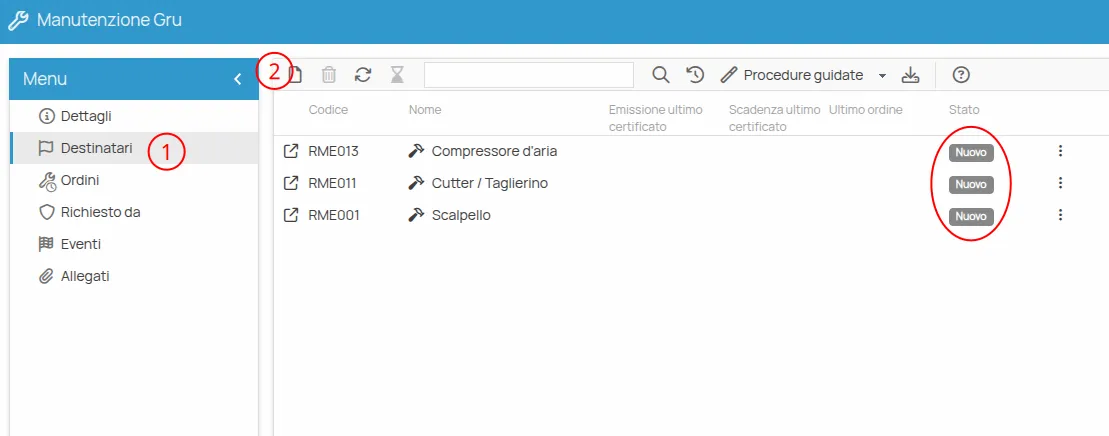
Associare le risorse
Sezione intitolata “Associare le risorse”Dalla voce di menù del piano “Richiesto da” si possono indicare quali risorse aziendali rendono necessaria la manutenzione. In questo modo, è possibile mantenere traccia del legame tra la manutenzione e le specifiche esigenze derivate da attrezzature, ambienti, ecc.
- Selezionare le risorse da associare tra:
- Attrezzatura
- Ambiente
- Sostanza
- DPI
- Fase di lavoro
- Mansione
- Gruppo omogeneo
- Click su Avanti per selezionare dagli elementi censiti
- Selezionare le risorse e click su Conferma, poi su Fine
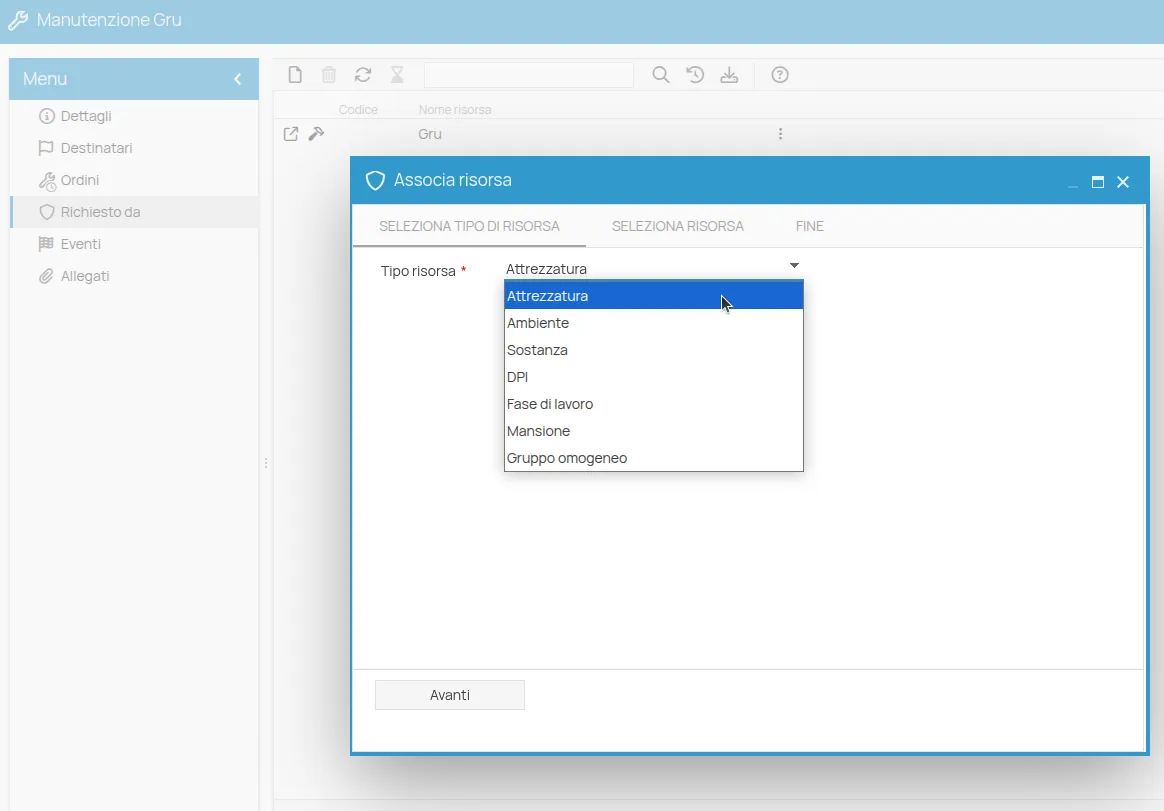
Pianificare un ordine
Sezione intitolata “Pianificare un ordine”Una volta associati i destinatari della manutenzione, è possibile pianificare un ordine.
- Dal menu Ordini, click su Nuovo
- Selezionare il Piano di Manutenzione tramite “Seleziona” Si visualizzeranno tutte le manutenzioni disponibili per la sede. Se non si trova il piano desiderato, è necessario crearlo nella sezione “Piani”
- Verificare la validità del piano
- I ruoli di Responsabile, Incaricato e Osservatore vengono ereditati, ma possono essere modificati per uno specifico ordine. Anche questi, se utenti, saranno destinatari delle notifiche per questa attività.
- Click su Salva
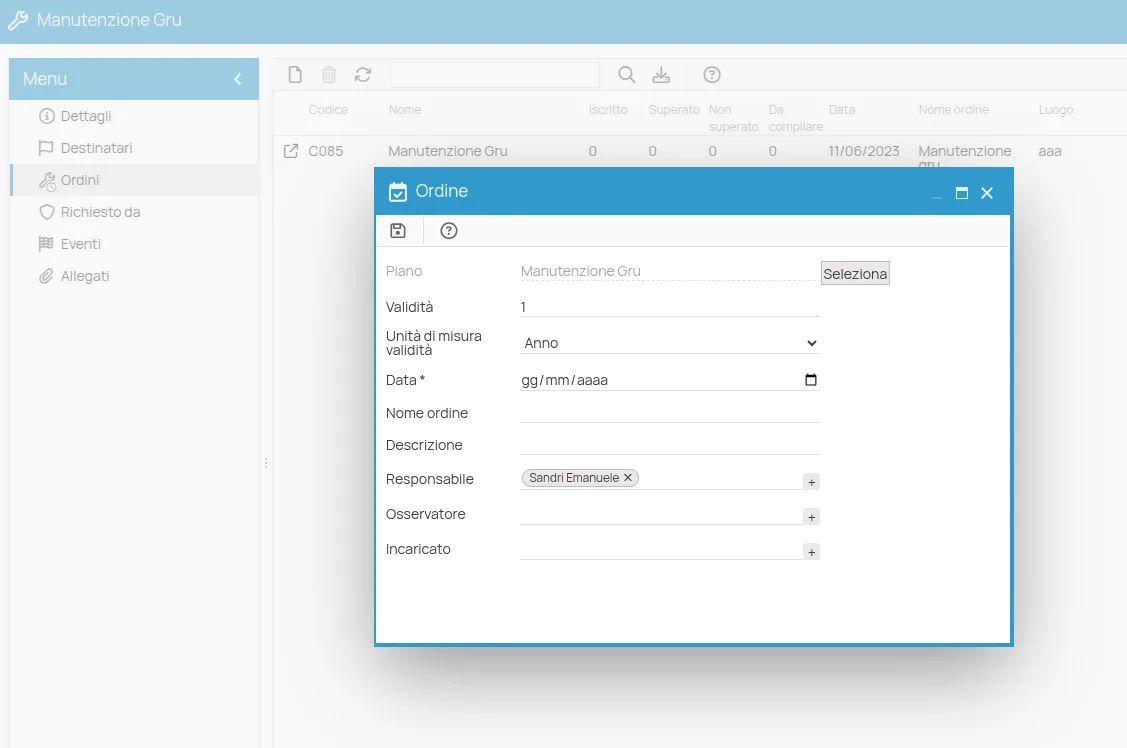
Iscrivere destinatari ad un ordine
Sezione intitolata “Iscrivere destinatari ad un ordine”- Selezionare l’ordine di manutenzione
- Click su Destinatari, poi su Nuovo. Verranno proposte solo le risorse già collegate al piano di manutenzione. Se non sono stati associati destinatari al piano, non saranno visualizzate risorse disponibili per l’iscrizione all’ordine.
- Selezionare le risorse che si intende iscrivere all’ordine e fare click su Salva
Lo stato iniziale dell’ordine sarà Da compilare.
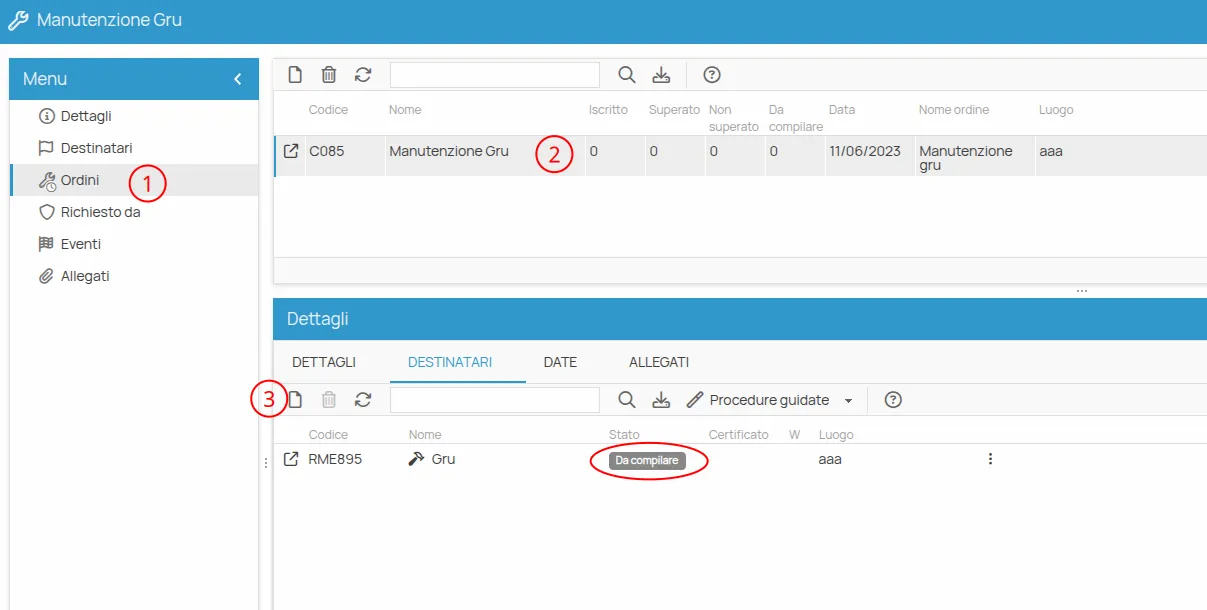
Gestione Checklist
Sezione intitolata “Gestione Checklist”La funzione Checklist consente di creare e gestire elenchi strutturati di attività (to-do) associati alle azioni di tipo Procedura o Manutenzione. Ogni voce rappresenta un passaggio necessario per considerare completata l’attività, garantendo il corretto svolgimento dei controlli previsti prima dell’emissione del certificato.
Creazione e modifica delle checklist
Sezione intitolata “Creazione e modifica delle checklist”La creazione e la modifica delle checklist avvengono direttamente dalla scheda dell’azione. È possibile accedere all’editor delle checklist in due modi:
- Dal dettaglio di un’azione, facendo clic sul pulsante Crea Checklist nella toolbar.
- Oppure cliccando con il tasto destro sull’azione e selezionando Checklist dal menu contestuale.
Quando si accede alla checklist da un’azione, l’interfaccia si comporta come un editor, consentendo di definire o modificare il modello standard delle operazioni da svolgere. Le modifiche apportate vengono applicate a tutte le future checklist create da quella tipologia di azione.
Gli utenti con ruolo di Amministratore di Progetto o Manager di Progetto/Sede/Area Funzionale possono:
- Creare nuove voci.
- Modificare il testo delle voci esistenti.
- Riordinare le voci per ottimizzare il flusso operativo.
- Eliminare voci non più necessarie.
Una volta salvato, il modello di checklist è pronto per essere utilizzato.
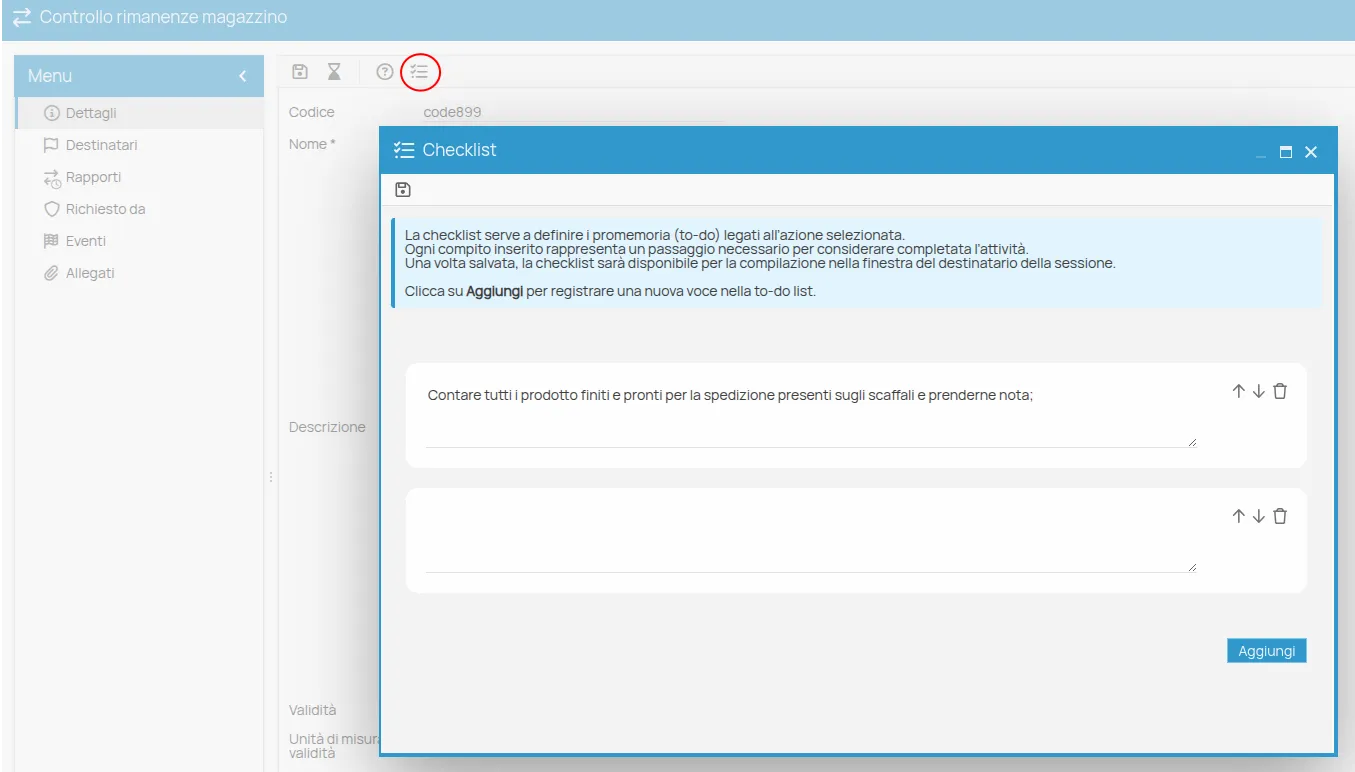
Compilazione delle checklist
Sezione intitolata “Compilazione delle checklist”Dopo la definizione del modello, la checklist può essere compilata dagli addetti durante l’esecuzione di una sessione dell’azione. La compilazione avviene solo attraverso il pulsante Crea Certificato, sia dalla scheda dell’azione che dallo Scadenzario.
Durante la compilazione:
- L’utente può spuntare le attività completate.
- Apporre la propria firma.
- Salvare la checklist per completarla in un secondo momento.
- Generare una copia non modificabile in formato HTML per l’archiviazione.
In questa fase non è possibile modificare la struttura della checklist (aggiungere, rimuovere o riordinare voci).

Registrare l’esito di un ordine di manutenzione
Sezione intitolata “Registrare l’esito di un ordine di manutenzione”È possibile registrare l’esito di un ordine in due modalità: singolarmente o in modalità massiva.
Modalità singola
Sezione intitolata “Modalità singola”- Aprire la scheda di dettaglio dell’ordine facendo doppio clic sulla riga dell’iscrizione.
- Compilare il form selezionando l’esito:
SuperatooNon superato. - Salvare.
Modalità massiva
Sezione intitolata “Modalità massiva”- Dalla toolbar dell’edizione, cliccare su Procedure guidate, quindi selezionare Modifica massiva.
- Si apre l’elenco delle risorse collegate all’ordine.
- Cliccare sul badge dello stato per modificarlo.
- (Facoltativo) Spuntare la casella “W” (warning) per evidenziare visivamente un record che richiede attenzione: verrà mostrata un’icona accanto alla riga corrispondente.
- Premere Conferma per salvare tutte le modifiche.
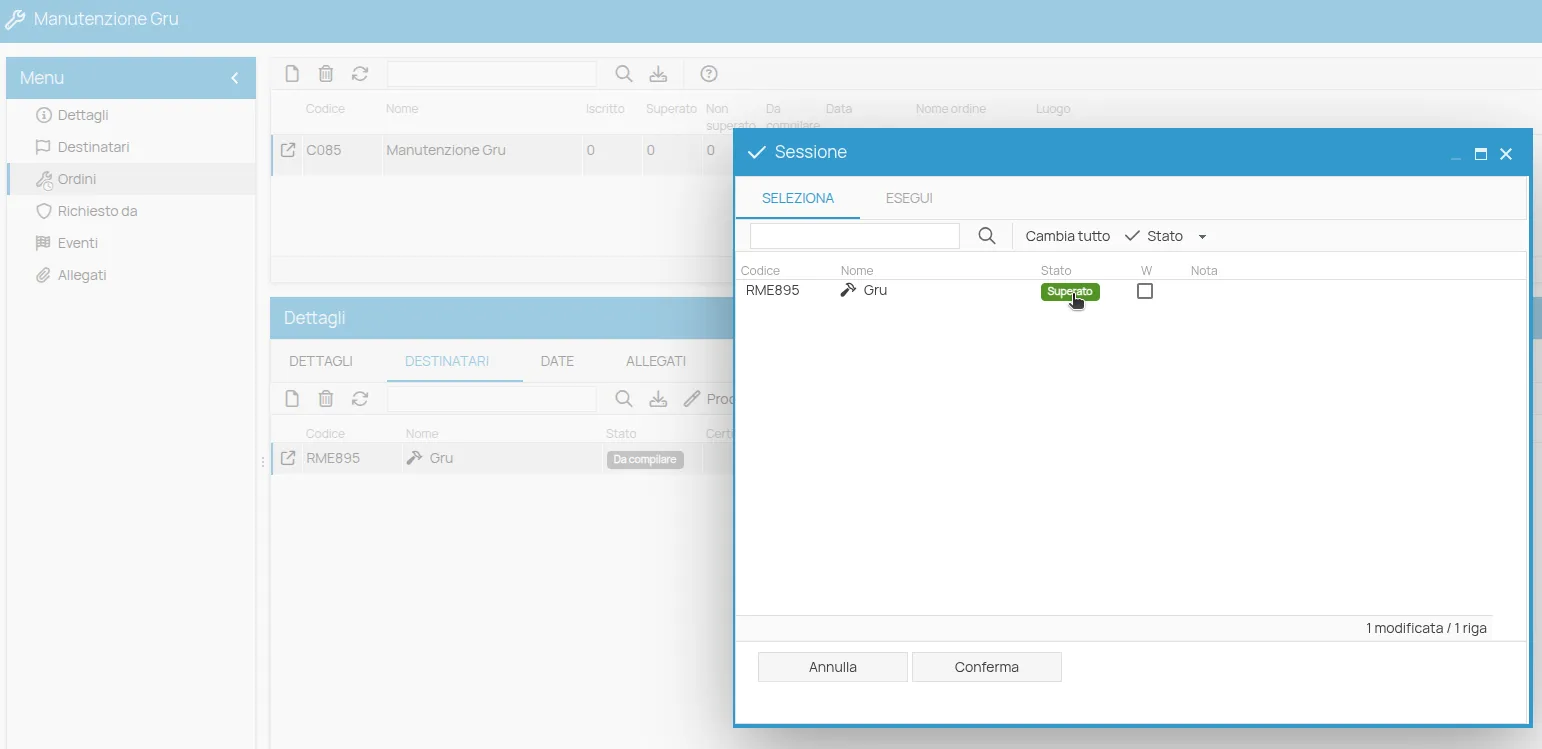
Produrre un certificato
Sezione intitolata “Produrre un certificato”Dopo aver registrato l’esito dell’ordine con “superato”, è possibile emettere i certificati:
1. Procedura guidata per la creazione massiva
Sezione intitolata “1. Procedura guidata per la creazione massiva”- Click su Procedure guidate nella toolbar
- Selezionare Creazione massiva certificati
- Viene mostrato l’elenco degli iscritti all’ordine
- Selezionare le risorse per cui si vuole emettere il certificato
- Click su Conferma
2. Emissione da dettaglio iscrizione
Sezione intitolata “2. Emissione da dettaglio iscrizione”- Aprire il dettaglio dell’iscrizione (doppio click sulla riga o click sull’icona )
- Controllare le date di inizio validità e fine validità
- Click sull’icona con la coccarda, in questo modo verrà emesso automaticamente un certificato per la risorsa selezionata.
Una volta fatto ciò, il certificato è valido e visibile nello scadenzario.
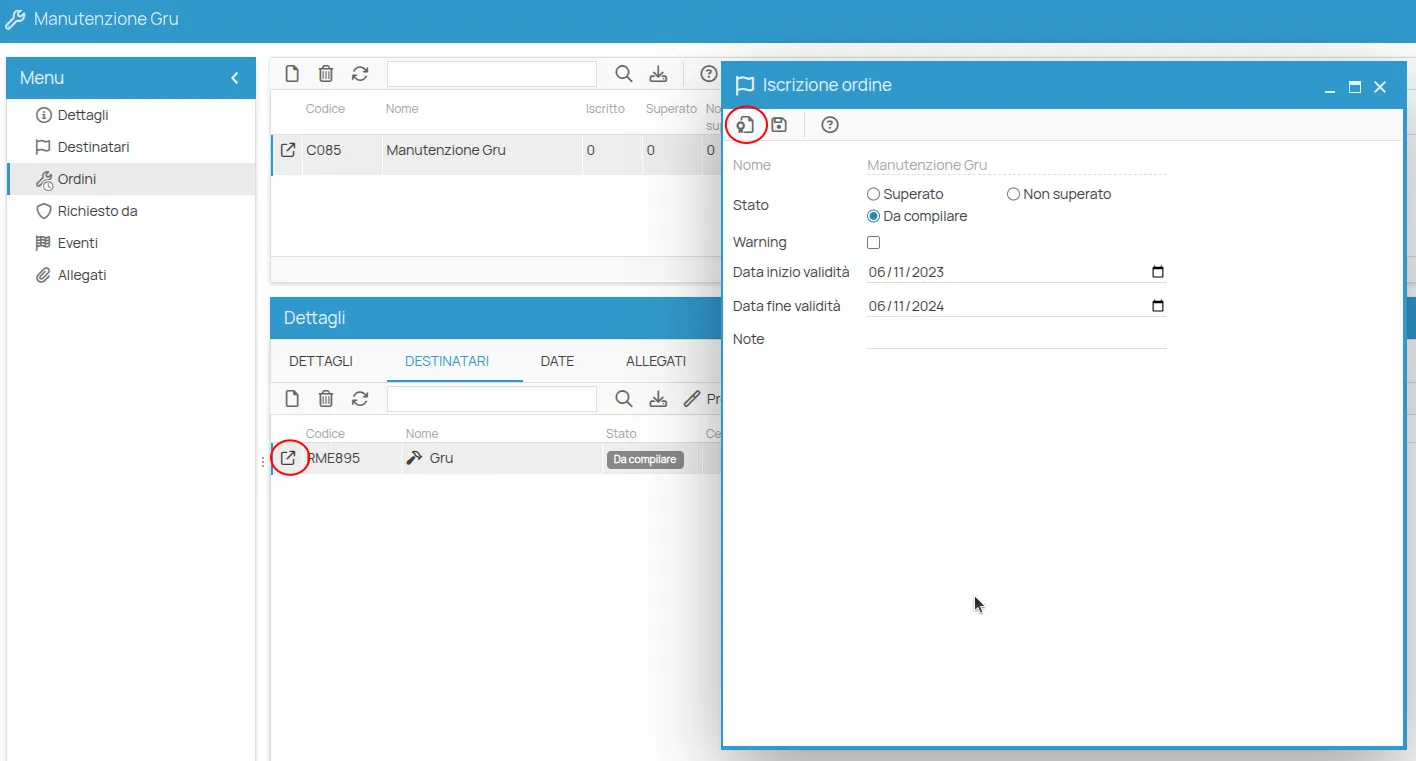
Gestire un certificato
Sezione intitolata “Gestire un certificato”Nella colonna Certificato del tab “Destinatari”, è ora visibile l’icona del certificato che consente l’accesso alla scheda del certificato, dalla quale è possibile:
-
Stampare
-
Scaricare
-
Allegare un documento.
-
Fare click per aprire la scheda del certificato.
-
Qui sono riportate tutte le informazioni relative all’ordine e al risultato, oltre alle note e ad informazioni facoltative compilabili. Le date editabili sono relative ad emissione e scadenza del certficato.
-
Per esportare il documento fare click sull’icona Stampa
-
Click su ”…” per accedere all’elenco dei modelli disponibili.
-
Selezionare il template desiderato dall’elenco e fare click su salva, quindi su avanti per accedere all’anteprima del documento.
-
Click sull’icona “Stampa” per la stampante locale, oppure click su “Avanti” per esportare o archiviare in “Files”.
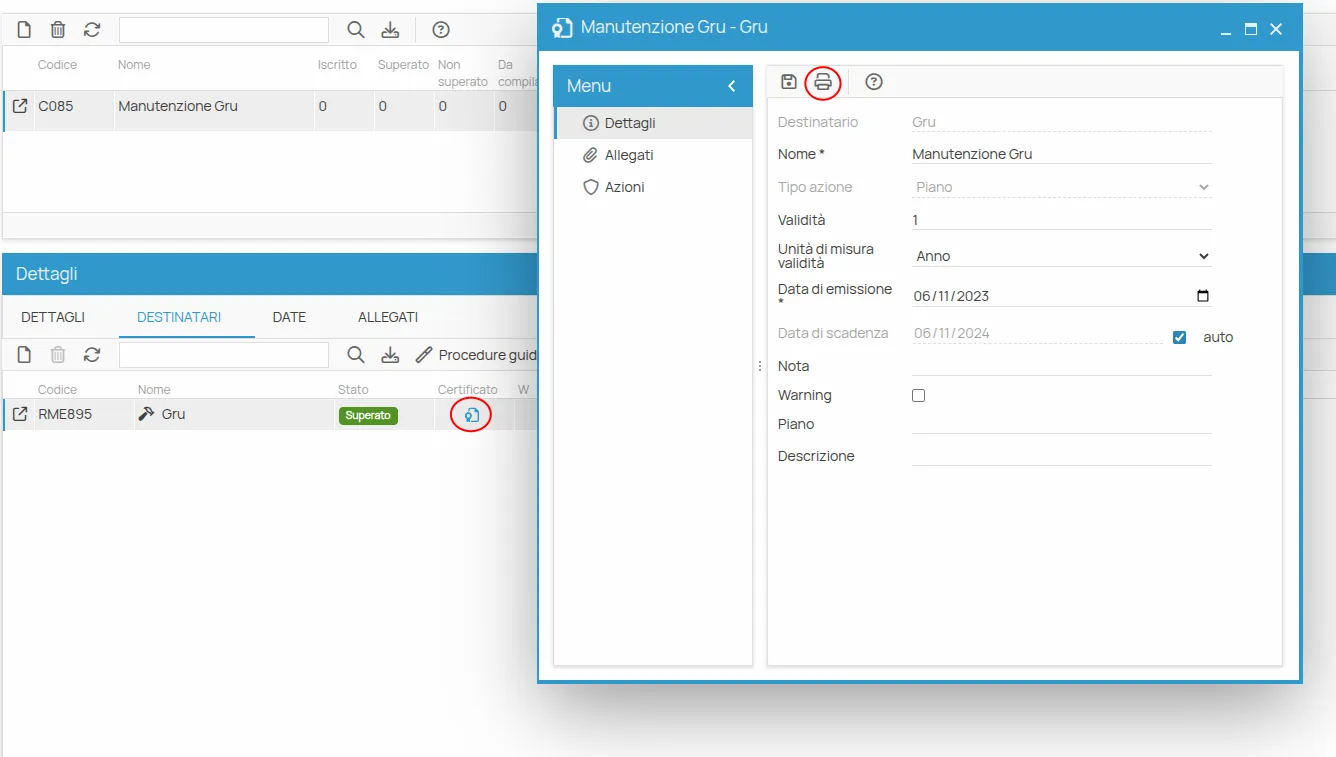
Allegati
Sezione intitolata “Allegati”In “Allegati” è possibile associare file inerenti al piano di manutenzione:
-
aggiungendo il collegamento ad file esistenti su “Files”
-
caricando un nuovo file